Tipi di programmi superflui su Windows da non installare più
Aggiornato il:
Tutti i tipi di programmi che non servono più su Windows 10 perchè sono già integrati nel sistema
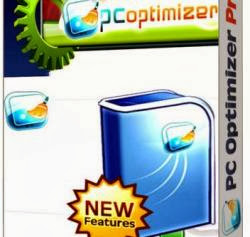 Quando si naviga internet da un PC Windows si possono scoprire articoli e pubblicità su programmi, strumenti di sistema e utilità di ottimizzazione che promettono di far andare il computer più veloce e di farlo tornare nuovo. In blog come Navigaweb vengono solo segnalati programmi gratuiti e verificati ma spesso in altri siti o nelle pubblicità gli utenti sono invitati ad installare software a pagamento, ritenuti da molti indispensabili per far andare bene un computer con sistema operativo Windows.
Quando si naviga internet da un PC Windows si possono scoprire articoli e pubblicità su programmi, strumenti di sistema e utilità di ottimizzazione che promettono di far andare il computer più veloce e di farlo tornare nuovo. In blog come Navigaweb vengono solo segnalati programmi gratuiti e verificati ma spesso in altri siti o nelle pubblicità gli utenti sono invitati ad installare software a pagamento, ritenuti da molti indispensabili per far andare bene un computer con sistema operativo Windows.Anche se chi vi scrive può definirsi un vero smanettone che si diverte a provare ogni genere di tool di sistema, lo scopo di questo articolo è quello di segnalare 11 tipi di programmi che davvero non servono per un utente normale. Si tratta di tipologie di strumenti che, in molti casi, sono pura spazzatura che fanno solo sprecare tempo senza dare i risultati sperati o anzi, in certi casi, peggiorando anche la situazione.
In alcuni casi possono esserci eccezioni, in altri si può non essere d'accordo, ma, in generale, tutto quello che è elencato qui è sempre superfluo, se non anche inutile e dannoso.
LEGGI ANCHE: Quali programmi non installare mai sul pc Windows
1) I Registry Cleaner
Su questo non ci sono dubbi, i programmi che puliscono le chiavi del registro di sistema non accelerano il PC e, nella migliore delle ipotesi, sono una perdita di tempo. Non è necessario in Windows pulire il Registro. Ci sono, teoricamente, alcuni scenari in cui la pulizia del registro potrebbe risolvere un problema ma questi sono casi isolati e per nulla frequenti. Eseguire un programma pulitore di registro di frequente provocherà, probabilmente, problemi al computer.
Come scritto nell'articolo sui Registry Cleaner, il Registro di sistema è enorme e la cancellazione anche di qualche migliaio di voci è davvero ininfluente.
Se proprio si vuol usare un pulitore di registro, l'unico programma consigliabile è CCleaner che, anche se superfluo, agisce con prudenza e non provoca mai problemi.
2) I PC Cleaner
I programmi per la pulizia del PC sono un'altra categoria di software da non usare. Come i pulitori di registro, sono pubblicizzati come strumenti essenziali, indispensabili, che non possono mai mancare e che vanno usati una volta a settimana.
Programmi a pagamento di questo tipo, che cancellano i file obsoleti e temporanei, i backup, i log di sistema e le cache dei browser, sono superflui. Un programma come CCleaner può essere consigliato, ma non è assolutamente obbligatorio visto che Windows ha i suoi strumenti di pulizia completa del disco da file inutili.
LEGGI ANCHE: Guida su come usare Ccleaner e diventare esperto
3) Ottimizzatori della memoria
Questa categoria di programmi non serve davvero e nulla. Windows oggi non ha bisogno di aiuto nell'ottimizzazione della memoria RAM. Questo è il tipo di programma che un tempo funzionava, quando Windows 98 era lento a liberare memoria e quando i computer erano deboli. Un ottimizzatore di memoria che rimane in esecuzione in background anzi, rallenta le prestazioni del computer in quanto impiega risorse a cancellare i dati nella cache della RAM. L'unico modo per liberare la memoria sul computer è quello di chiudere alcuni programmi.
4) Aggiorna Driver
Alcuni "geek" usano programmi automatici per aggiornare i driver ad una nuova versione.
Questi strumenti erano utili fino a qualche tempo fa, prima di Windows 7. Oggi, soprattutto con Windows 10, i driver si aggiornano automaticamente tramite Windows Update e non c'è più bisogno di cercarne nuove versioni in giro se tutto funziona bene. L'unico driver che richiede aggiornamenti frequenti, se si è giocatori, è quello della scheda video.
5) Game Booster
Un Game Booster è un programma che migliora le prestazioni dei giochi su PC. In Windows 10 c'è invece la barra giochi, per ottimizzare e registrare i videogiochi.
6) Programmi di deframmentazione
In un altro articolo aggiornato sono segnalati i migliori programmi per deframmentare il disco che funzionano bene. Si tratta comunque di programmi oggi inutili perchè Windows ha già il suo strumento di deframmentazione integrato che è più che ottimo. Inoltre non c'è nemmeno bisogno di usarlo perchè in Windows 7 e Windows 10 l'hard disk viene deframmentato automaticamente e silenziosamente quindi non si avrà mai un disco frammentato.
7) Ottimizzatori SSD
In passato avevo segnalato programmi per ottimizzare il disco SSD.
L'idea è che le unità a stato solido richiedano un programma per ottimizzarne l'uso da parte di Windows in modo che possano funzionare a velocità superiore e senza rovinarsi, ma non c'è nessuna vera prova di questo. Questo tipo di programmi è comunque inutile perchè Windows 10 e Windows 7 sono capaci di gestire bene le unità SSD. L'importante è tenere a mente le cose da non fare mai su un computer con unità SSD
8) Disinstallatori di programmi
Questo è il tipo di software che piace a molte persone, il disinstallatore che rimuove i programmi completamente, senza lasciarne alcuna traccia.
Il processo di disinstallazione di programmi di Windows non è perfetto, ed è vero che rimangono spesso file inutili in giro dopo la loro rimozione.
Per evitare questo, alcune persone usano programmi di disinstallazione come Revo uninstaller per cancellare tutti i file che un programma potrebbe lasciarsi alle spalle. Benchè quindi i programmi di disinstallazione possano avere un loro scopo utile, non valgono il fastidio di doverli usare per la maggior parte delle persone. I pochi file rimasti dei programmi rimossi, generalmente, non sono un problema, occupano poco spazio, sono nascosti e non rallentano le prestazioni del computer. A meno che non siamo veri smanettoni che installiamo e disinstalliamo numerosi software ogni giorno, questa categoria di strumenti si può considerare superfluo.
9) Aggiornamento automatico di programmi
Anche in questo caso siamo di fronte a qualcosa che oggi è superfluo d inutile ma che in passato aveva un senso. Fino qualche tempo fa, i programmi del computer non si aggiornavano automaticamente, quindi uno strumento che controllasse gli aggiornamenti importanti serviva. Oggi qualsiasi applicazione che necessita di un aggiornamento frequente ha una sua funzione integrata per scaricare ed installare gli updates e le patch, l'importante è non disabilitare Windows Update.
10) Firewall in uscita
Tanto per cominciare, Windows ha un suo firewall integrato che blocca i programmi non autorizzati a comunicare con internet e blocca le connessioni in entrata.
Quello che è inutile è controllare il traffico in uscita, cosa che di default Windows non fa. L'industria dei firewall desktop, per dare prodotti con più funzionalità rispetto il firewall integrato in Windows, fanno il controllo di traffico in uscita ossia controllano le autorizzazioni dei programmi a collegarsi a internet. Questa caratteristica oggi non è molto utile, perchè i programmi che si collegano a internet o lo fanno per scaricare informazioni e dati (come il browser) o per controllare aggiornamenti. Diciamolo chiaro, se si sta eseguendo un programma sul computer di cui non si si fida, invece di bloccarne il traffico, meglio rimuoverlo dal sistema.
LEGGI ANCHE: Attivare il Firewall di Windows 10 e 7: guida a configurazione e ripristinarlo
11) Le suite antivirus
Non fraintendiamo, l'antivirus è utile, le suite di sicurezza sono un'altra cosa. Esse sono una raccolta di programmi diversi che includono filtri phishing, firewall pesanti con un sacco di manopole e controlli, programmi di pulizia che considerano tutti i cookie del browser una minaccia e tanto altro.
Se si utilizza Windows 10, si può non installare un antivirus perchè già c'è anche se ben nascosto. Sull'antivirus di Windows 10, Windows Defender abbiamo scritto una guida utente che consiglio di leggere.
12) Partition Manager
Per la gestione delle partizioni su Windows non è necessario alcun programma esterno. Basta utilizzare l'applicazione Gestione disco che si trova negli strumenti di amministrazione di Windows per ridurre e ingrandire le partizioni esistenti, crearne di nuove, e formattarle. La funzione di gestione dello spazio disco in Windows 8 può anche combinare partizioni su più dischi in un'unica grande partizione logica.
13) Montare file ISO e IMG
Per montare i file ISO o IMG e accedervi come dischi virtuali, non è più necessario installare uno scomodo tool per montare C virtuali come Daemon Tools, almeno se si usa Windows 10. Windows 10 infatti permette di montare un file ISO soltando cliccandoci sopra col tasto destro del mouse. Per montare altri tipi di immagini disco o con Windows 7, ci sarà ancora bisogno di installare un programma esterno.
14) Strumenti di backup
A meno che non si hanno esigenze di backup particolari, non è necessario installare alcun programma aggiuntivo per effettuare copie di backup del proprio computer. Windows 7 e Windows 10 hanno strumenti di backup integrati
In Windows 10 ci sono anche opzioni per reinstallare o resettare Windows 10
15) Startup Manager
In Windows 10 si possono gestire i programmi che si avviano automaticamente all'accensione del computer da una scheda del task manager di Windows.
Nelle versioni precedenti di Windows, si poteva utilizzare lo strumento nascosto Msconfig o utilizzare uno dei programmi gestori di avvio di Windows.
16) Creare PDF
Ecco un'altra grande aggiunta il creatore di PDF di Windows per convertire ogni documenti in file PDF senza programmi esterni.
Inoltre si può aprire un PDF con Chrome o anche con Microsoft Edge.
17) Macchine Virtuali
Windows 10 include uno strumento chiamato Hyper-V che consente di creare e utilizzare macchine virtuali senza dover installare altri programmi (su questo strumento bisognerà fare una guida apposita).
Naturalmente, questo articolo non può essere preso per vero in senso assoluto e ci sono casi dove molti di questi programmi potrebbero essere effettivamente utile. Ad esempio un programma disinstallatore può essere una salvezza se un software rifiuta di disinstallarsi. Ma si tratta sempre di casi limite, che non riguardano la maggior parte di noi, che non dobbiamo farci abbindolare dalle pubblicità e dagli articoli pseudo-tecnici scritti solo per fare un po' di audience.

Posta un commento